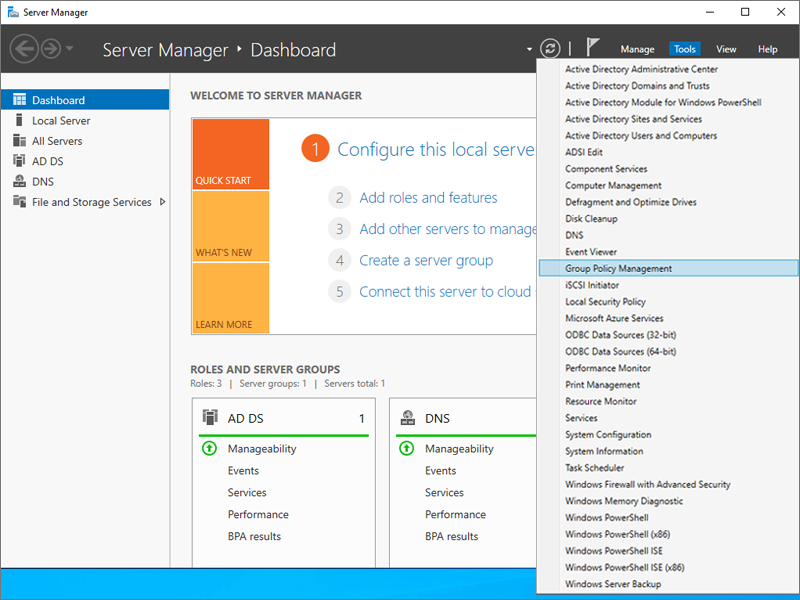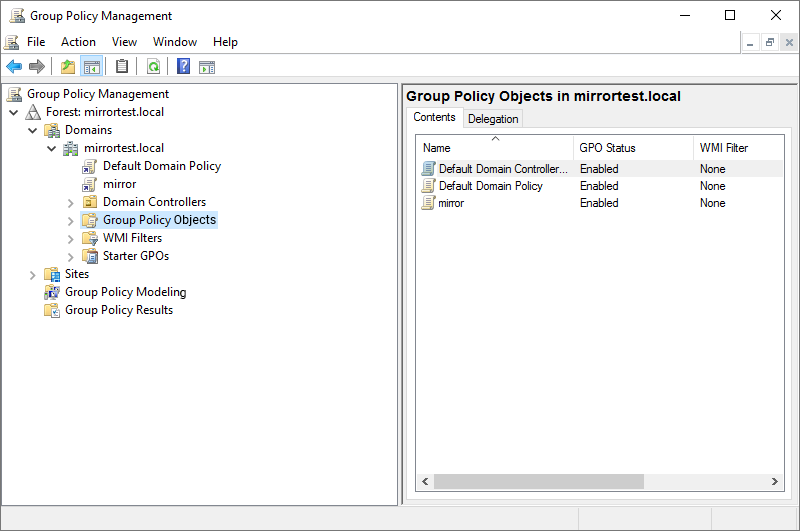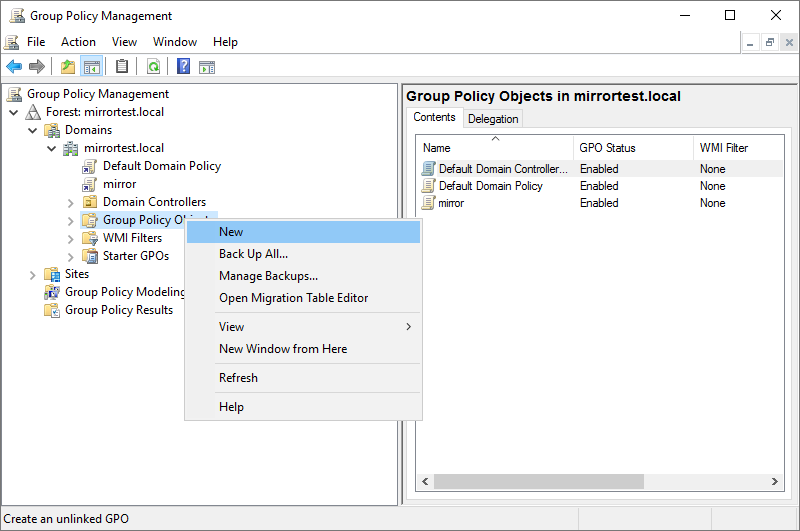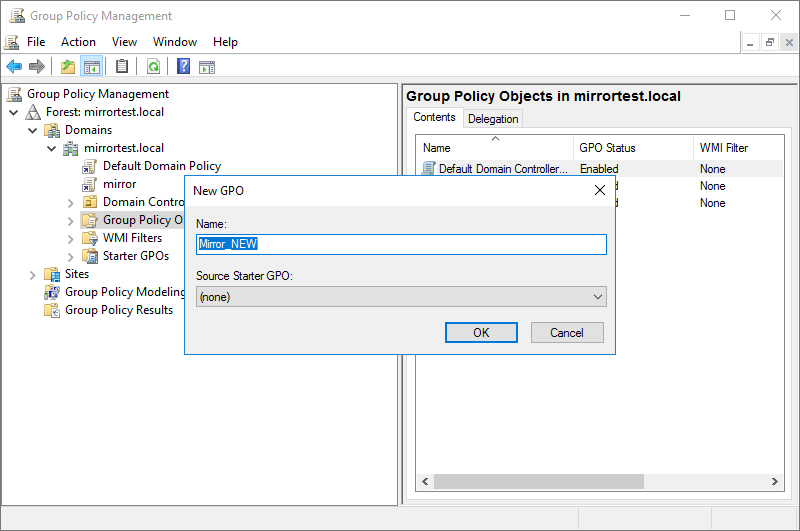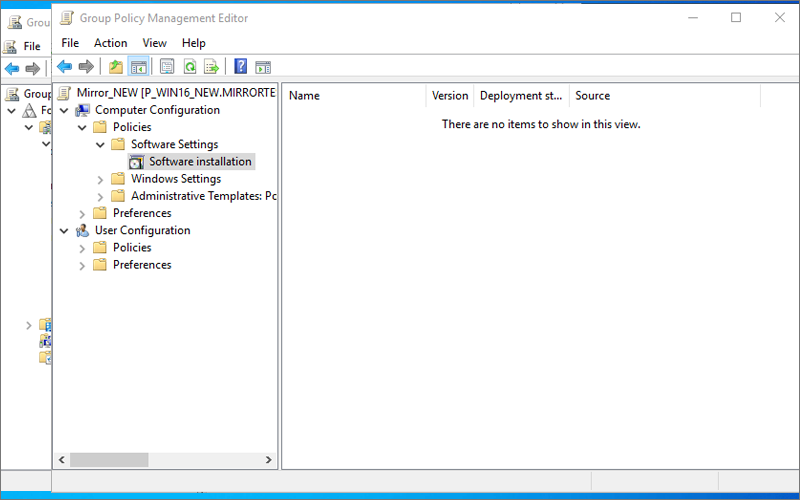グループ ポリシー オブジェクト (GPO) によるIDrive®ミラーの展開
グループ ポリシー オブジェクト (GPO) によるIDrive®ミラーの展開
|
Microsoft Active Directoryグループポリシーを使用して、Windowsドメインサーバー経由でネットワーク内の複数のコンピュータにIDrive®Mirrorバックアップアプリケーションをリモートインストールします。これを実現するには、グループポリシーオブジェクトを作成し、IDrive® Mirror MSIパッケージを共有ネットワークフォルダに移動し、ドメイン内のすべてのコンピュータにGPOを公開します。詳細については、以下の手順をお読みください。
リモート MSI 展開の前提条件:
アクティブディレクトリ環境でグループポリシーオブジェクト(GPO)を作成する手順
|
ドメインコンピュータにIDrive®Mirrorアプリケーションを割り当ててインストールする手順
- 新しいグループポリシーを右クリックし、ドロップダウンメニューから「編集」を選択します。グループポリシー管理エディター」が起動します。
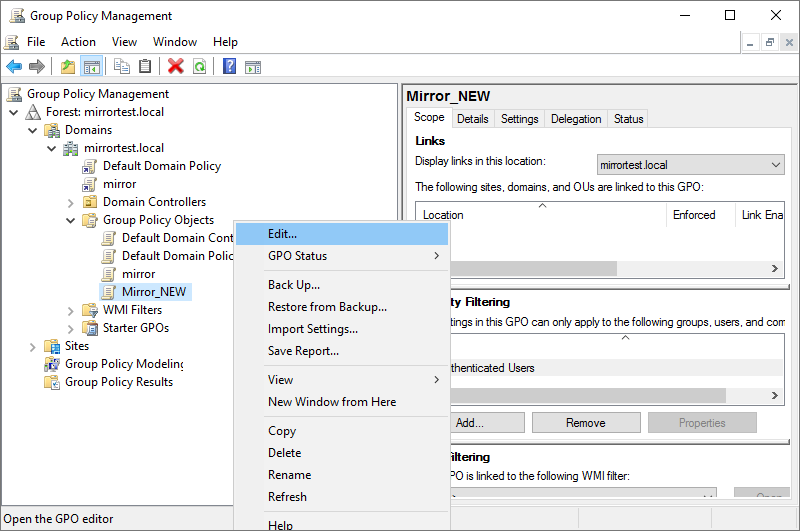
- コンピュータの設定」>「ポリシー」>「ソフトウェアの設定」>「ソフトウェアのインストール」を開きます。
- ソフトウェアのインストール」を右クリックし、「新規作成」>「パッケージ」と進みます。
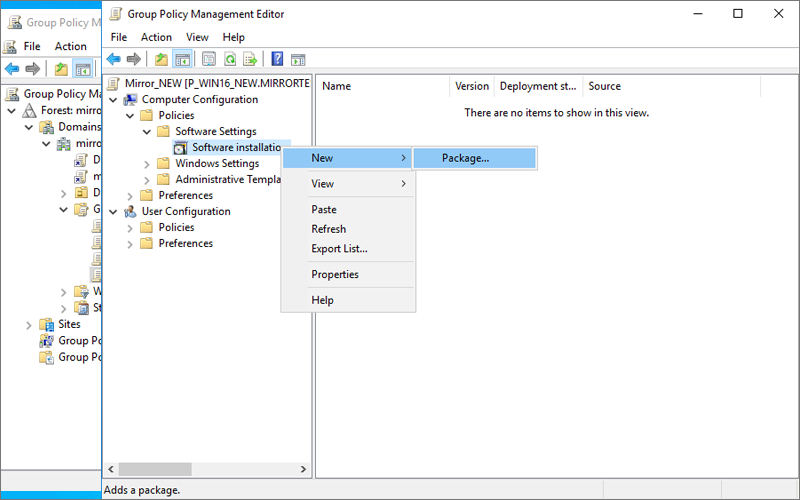
- IDrive®Mirror MSIインストーラパッケージのある共有ネットワークフォルダを探します。
- パッケージを選択し、「開く」をクリックしてソフトウェアインストールコンテナに追加します。
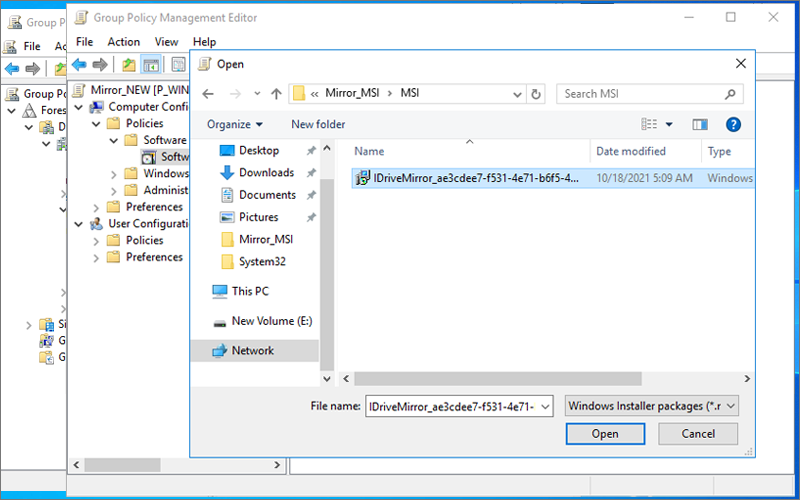
- Assigned」を選択し、「OK」をクリックします。ソフトウェアのサイズによっては、この処理に時間がかかる場合があります。
- MSIパッケージを右クリックし、「Properties」を選択します。IDrive®Mirror Properties」ウィンドウが表示されます。
- Deployment' タブに移動します。Deployment type'で'Assigned'を選択し、'Deployment options'で'User Configuration'のタイプに'Install this application at logon'を選択し、'OK'をクリックします。
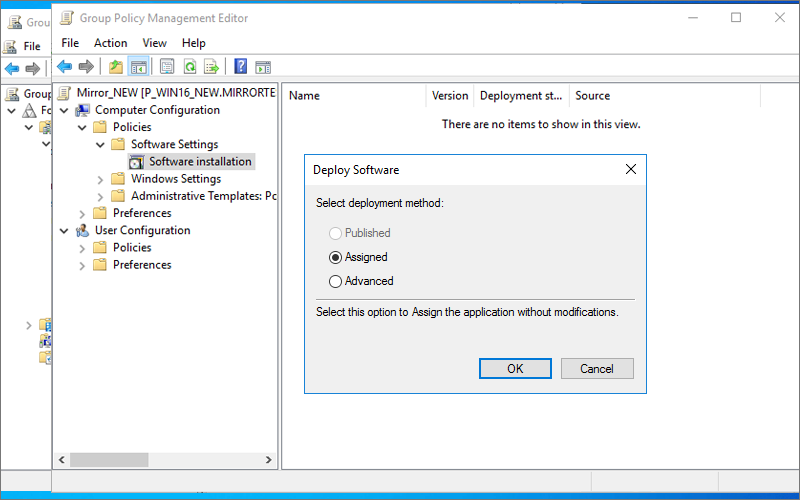
- ドメインを右クリックし、'Link an Existing GPO'を選択する。Select GPO'画面が表示される。
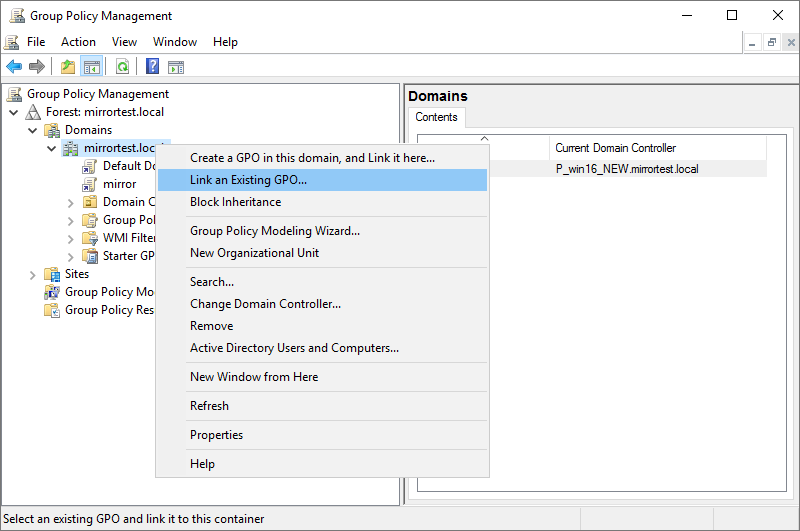
- 新しく作成したグループポリシーを選択し、「OK」をクリックします。
IDrive®Mirrorアプリケーションは次回のサインイン時にドメインユーザーに割り当てられ、次回の再起動時にドメインコンピュータに割り当てられます。
MSIセットアップの名前に構成IDが含まれていない場合に、バッチスクリプトを使用してGPO経由でコンピュータ一式を登録する手順
- バックアップコンソールの「コンピュータの追加」セクションから構成IDをコピーします。
- 以下のコマンドでバッチファイルを作成します (例: IDriveMirror_Register_Group.bat)。
- デスクトップ・アプリケーション一式をインストールするには、以下のコマンドを使用する。
- IDriveMirror.msi :コンピュータの追加]ページからダウンロードしたセットアップ。ファイルが共有に置かれ、ドメインユーザー間で同じファイルにアクセスできることを確認してください。
- ID=5c0c6acc-1b06-4fd3-b6df-af3fdeae9c30 : IDは、バックアップコンソールの「コンピュータの追加」セクションからコピーした構成IDです。
- グループポリシーで、IDrive®Mirrorインストーラの代わりにバッチファイルを使用します。
- GPO経由でバッチファイルを展開し、コンピュータを追加する。
- デプロイに成功すると、コンピュータがダッシュボードに表示されます。
- シンクライアント・アプリケーションをインストールするには、以下のコマンドを使用する。コンピュータ上にはトレイアイコンだけが追加され、すべての操作はウェブにリダイレクトされる。
- アプリケーションをサービスとして実行するようにインストールするには、以下のコマンドを使用します。コンピュータ上にトレイアイコンやデスクトップアプリケーションは表示されません。
- インストール時にマシンを自動的に有効にし、デフォルトのバックアッププランに追加するには、以下のコマンドを使用する。このコマンドは、シンクライアントまたはトレイなしオプションと組み合わせて使用することもできる。
msiexec /i"D:IDriveMirror.msi"ID=Copied_Configuration ID例
msiexec /i "\\ws08r2\Share\Org\IDriveMirror_5c0c6acc-1b06-4fd3-b6df-af3fdeae9c30.msi" ID=5c0c6acc-1b06-4fd3-b6df-af3fdeae9c30
どこだ?
msiexec.exe /i "IDriveMirror.msi" ID=0d34e1e1-e241-43a2-8696-67a1e755cf8a Thin="y"
msiexec.exe /i "IDriveMirror.msi" ID=0d34e1e1-e241-43a2-8696-67a1e755cf8a NoTray=true
msiexec.exe /i "IDriveMirror.msi" ID=0d34e1e1-e241-43a2-8696-67a1e755cf8a Thin="y" Enable=true